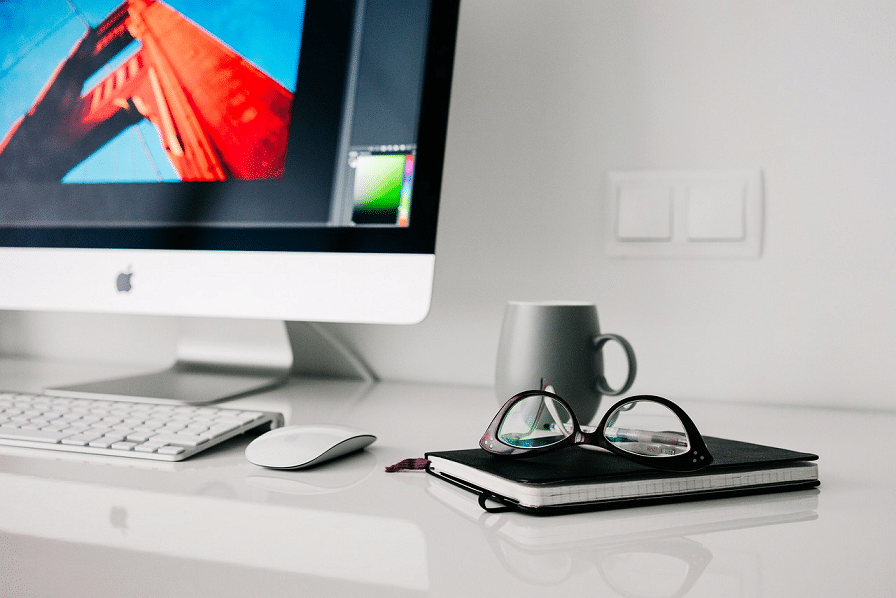Zrzut ekranu, inaczej nazywany screenshotem, to obraz, który pokazuje zawartość ekranu komputera, telefonu w danym momencie. Dla Ciebie przedstawiamy jak krok po kroku zrobić screena (zrzut ekranu) na telefonie oraz komputerze, laptopie.
Czym jest zrzut ekranu?
Zrzut ekranu, inaczej nazywany screenshotem, to obraz, który pokazuje zawartość ekranu komputera w danym momencie. Jest to narzędzie niezwykle przydatne podczas udzielania wsparcia technicznego, tworzenia poradników, dokumentowania błędów, czy dzielenia się informacjami z innymi.
Zrzuty ekranu mogą obejmować cały ekran, aktywne okno, określony obszar ekranu lub nawet pełną stronę internetową, co jest szczególnie przydatne, gdy zawartość strony przekracza wielkość ekranu.
Jak zrobić zrzut ekranu na laptopie?
Proces robienia zrzutów ekranu może się nieco różnić w zależności od systemu operacyjnego, ale zasada działania jest zawsze taka sama. Oto instrukcje dla najpopularniejszych systemów operacyjnych:
Windows: Naciśnij klawisz Print Screen (PrtScn), znajdujący się na klawiaturze. Zrzut ekranu zostanie skopiowany do schowka i można go wkleić do dowolnego programu graficznego, edytora tekstu lub wiadomości e-mail. Jeżeli chcesz zrobić zrzut ekranu tylko aktywnego okna, naciśnij Alt + PrtScn.
MacOS: Naciśnij Command + Shift + 3, aby zrobić zrzut ekranu całego ekranu. Zrzut ekranu zostanie zapisany na pulpicie. Aby zrobić zrzut ekranu wybranego obszaru, naciśnij Command + Shift + 4, a następnie przeciągnij kursor, aby wybrać obszar.
Wiele systemów operacyjnych oferuje dodatkowe narzędzia do robienia zrzutów ekranu, które oferują więcej funkcji niż standardowe skróty klawiaturowe. Na przykład, w systemie Windows 10 i nowszych jest narzędzie o nazwie „Narzędzie Wycinanie i szkic”, które pozwala na robienie zrzutów ekranu wybranego obszaru, opóźnienie zrzutu ekranu, a także rysowanie i dodawanie adnotacji do zrzutów ekranu.
Jak zrobić zrzut ekranu w telefonie?
Zrzuty ekranu na telefonach są równie proste do wykonania, jak na komputerach, chociaż metody mogą się różnić w zależności od marki i modelu telefonu. Oto instrukcje dla najpopularniejszych systemów operacyjnych:
Android: Większość telefonów z Androidem wykonuje zrzut ekranu, gdy jednocześnie naciśniesz przycisk zasilania i przycisk zmniejszania głośności. Trzymaj oba przyciski przez kilka sekund, a zrzut ekranu zostanie zapisany w Galerii lub aplikacji Zdjęcia. Niektóre telefony, takie jak te od Samsunga, mogą również obsługiwać gesty do robienia zrzutów ekranu, takie jak przesunięcie dłoni po ekranie.
iOS (iPhone): W przypadku telefonów iPhone, sposób robienia zrzutu ekranu zależy od modelu:
iPhone X i nowsze modele: Jednocześnie naciśnij przycisk zasilania po prawej stronie telefonu i przycisk zwiększania głośności po lewej stronie. Zrzut ekranu zostanie zapisany w aplikacji Zdjęcia.
iPhone 8 i starsze modele: Jednocześnie naciśnij przycisk zasilania (lub przycisk na górze dla bardzo starych modeli) i przycisk Home. Zrzut ekranu zostanie zapisany w aplikacji Zdjęcia.
Po wykonaniu zrzutu ekranu, na obu systemach operacyjnych można otworzyć zrzut ekranu, dodać do niego adnotacje lub podzielić się nim z innymi za pomocą różnych aplikacji.
Jak zrobić screen na telefonie od Apple?
Proces robienia screena, czyli zrzutu ekranu na telefonie Apple (iPhone) jest prosty i został opisany powyżej w punkcie 2 sekcji „Jak zrobić zrzut ekranu w telefonie?”. W zależności od modelu iPhone’a, metoda wykonania zrzutu ekranu może się nieco różnić, ale w każdym przypadku polega na jednoczesnym naciśnięciu dwóch przycisków.
Po wykonaniu zrzutu ekranu, miniatura zrzutu ekranu pojawi się w lewym dolnym rogu ekranu. Możesz na nią dotknąć, aby otworzyć zrzut ekranu, dodać adnotacje, a następnie udostępnić go lub zapisać. Jeśli zignorujesz miniaturę, zrzut ekranu zostanie automatycznie zapisany w aplikacji Zdjęcia.